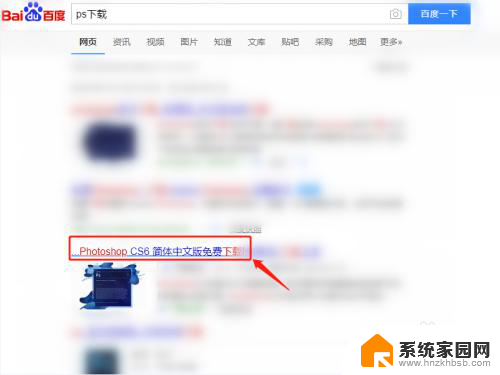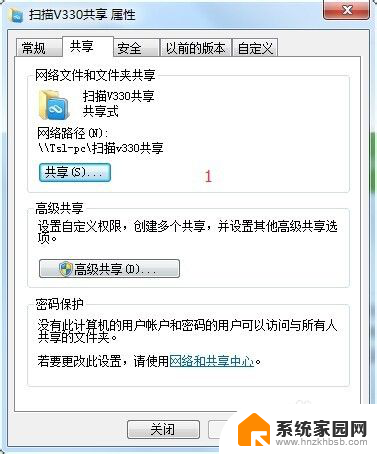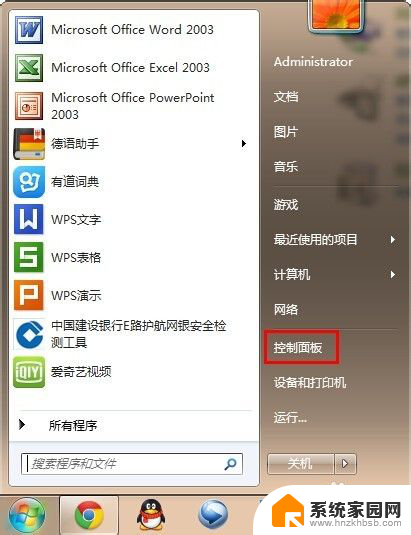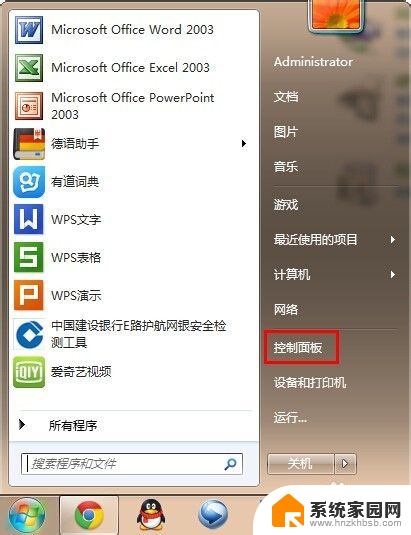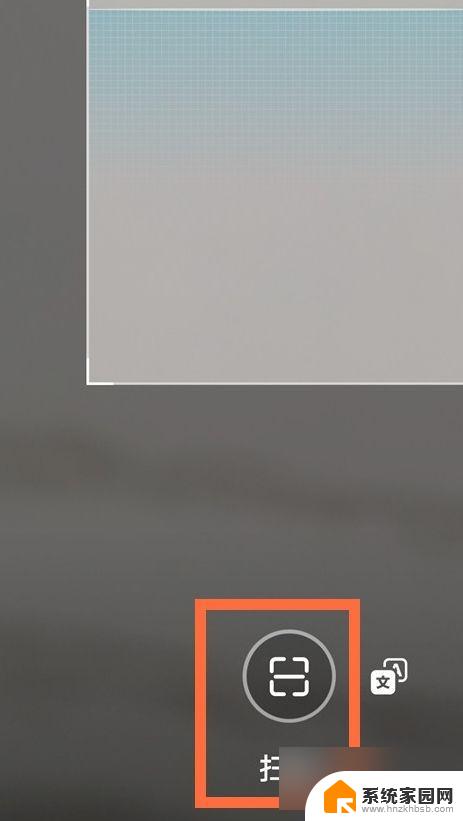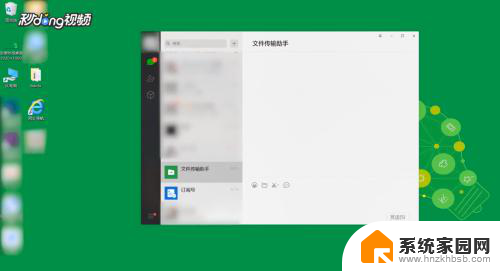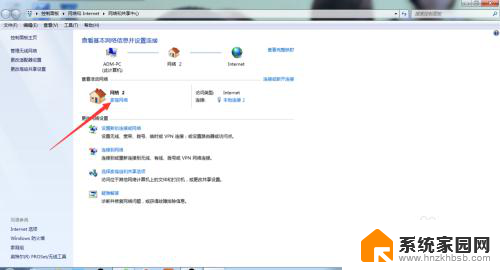怎样连接扫描仪到电脑 电脑如何连接扫描仪设备
在现代科技发展日新月异的今天,扫描仪作为一种重要的办公设备,已经成为人们日常工作中不可或缺的工具之一,许多人在使用扫描仪时却遇到了一个问题,那就是如何将扫描仪连接到电脑上并正确使用。连接扫描仪到电脑的步骤虽然简单,但对于初次使用的人来说可能会感到困惑。下面就让我们一起来看看如何正确连接扫描仪到电脑,让我们的工作更加高效和便利。
操作方法:
1.打开电脑,点击电脑左下方的【开始】图标按钮,在上方出现的选项中找到【控制面板】并点击。
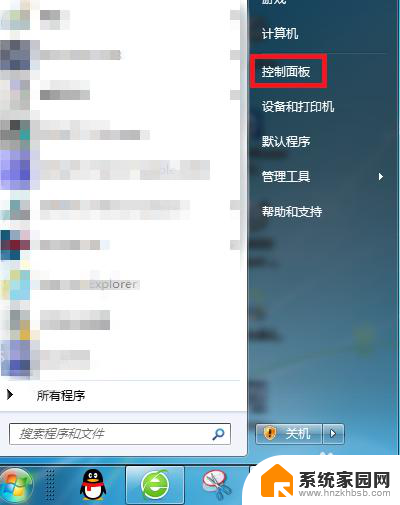
2.在【控制面板】界面中找到【设备和打印机】并点击。
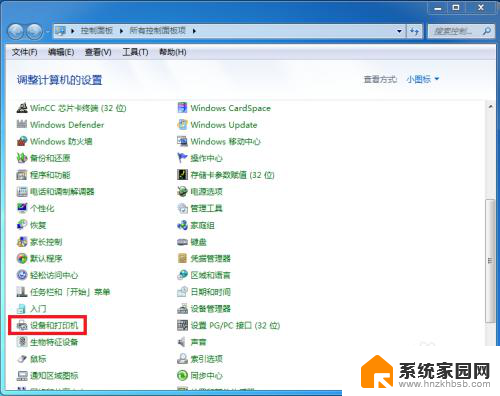
3.在出现的界面中点击工具栏中的【添加设备】选项。
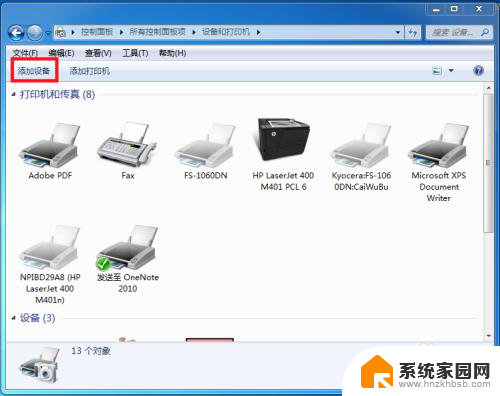
4.接下来的界面中会出现很多可以添加的打印机列表,选择需要的扫描仪并点击【下一步】按照要求安装即可。
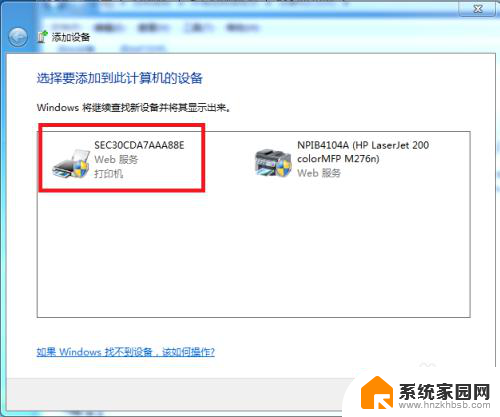
5.有时候会出现安装失败的情况,这时候系统会提示【向此计算机中添加设备失败】。这时候点击中间的蓝色字【控制面板的管理工具】。
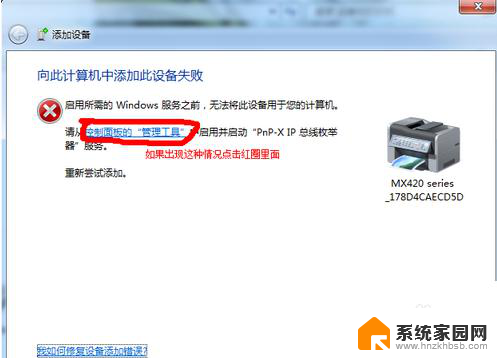
6.点击左边的【服务】,找到【PnP-X IP Bus Enumerator】,可以看到这里的状态显示【禁用】,鼠标双击这个选项
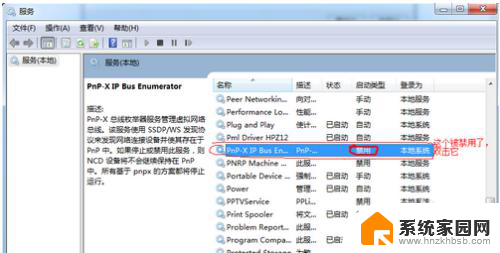
7.在【常规】选项中找到【启动类型】,点击后方的三角下拉按钮。选择【自动】并点击【启动】按钮,然后回到第一步重新添加扫描仪即可。
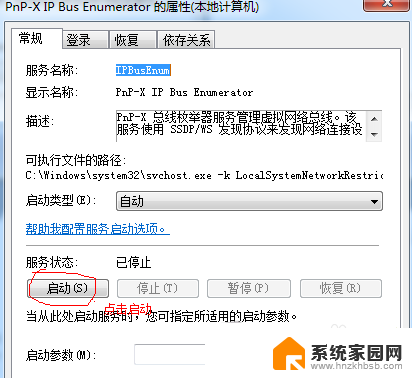
以上就是将扫描仪连接到电脑的所有步骤,如果您有需要,您可以根据这些步骤进行操作,希望这对您有所帮助。